Comment désactiver les suggestions d'application Siri sur l'iPhone

iOS 10 inclut une fonction qui vous permet de raccourcir rapidement les applications que vous souhaitez utiliser, en fonction de votre emplacement ou d'autres facteurs. Voici comment désactiver ces suggestions.
Vous avez probablement remarqué ces applications suggérées lorsqu'elles apparaissent sur l'écran de verrouillage dans le coin inférieur gauche. Par exemple, chaque fois que je vais au parc où je joue à Pokémon Go, mon iPhone propose l'application Pokémon Go. Si vous vous réveillez le matin et que vous vérifiez toujours votre compte Gmail, l'icône de l'application Gmail apparaît lorsque vous démarrez votre journée.
Si vous faites glisser l'icône de l'écran verrouillé, l'application s'ouvrira.
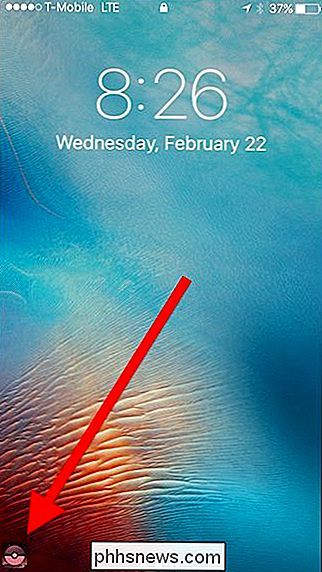
Non seulement les applications s'affichent sur l'écran de verrouillage, mais également sur le sélecteur d'application, avec une explication de la raison pour laquelle il est recommandé («en fonction de votre position actuelle», par exemple). Si vous appuyez sur l'icône, l'application s'ouvrira.
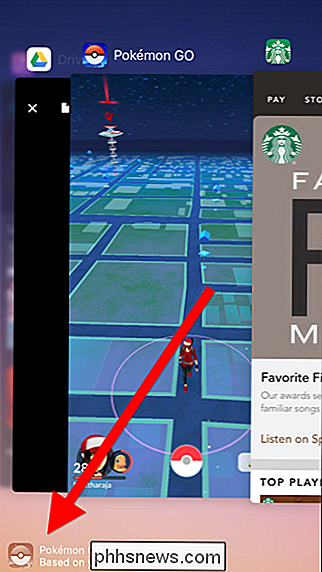
CONNEXION: Comment faire fonctionner Macs et périphériques iOS en toute transparence avec Continuité
REMARQUE: Ces icônes sont très similaires à Handoff, qui vous permet de récupérer où vous vous êtes arrêté sur votre appareil iOS ou Mac. Par exemple, si vous tapez un e-mail long sur votre Mac et que vous devez sortir pour déjeuner, vous pouvez continuer là où vous vous étiez arrêté en faisant glisser l'icône E-mail sur votre écran de verrouillage. Ces icônes se ressemblent, mais elles sont différentes et contrôlées par des paramètres différents sur votre téléphone.

Siri est responsable de ces applications suggérées, à savoir le widget Suggestions d'applications Siri.
En plus de suggérer applications sur l'écran de verrouillage et le sélecteur d'applications, Siri les suggère également dans le centre de notification. Ces trois types de suggestions (écran de verrouillage, sélecteur d'application et widget) sont inextricablement liés. (Notez toutefois que le widget en question n'est pas lié aux suggestions Siri trouvées dans les recherches Spotlight.)
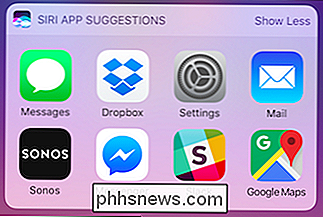
Si vous ne souhaitez pas que ces suggestions apparaissent, vous pouvez uniquement les désactiver en supprimant entièrement le widget.
Tout d'abord, faites défiler vers la droite sur votre écran d'accueil pour accéder à l'écran des widgets
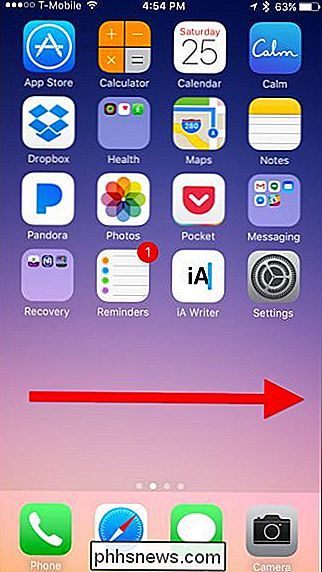
Faites défiler jusqu'au bas des widgets et appuyez sur "Modifier"
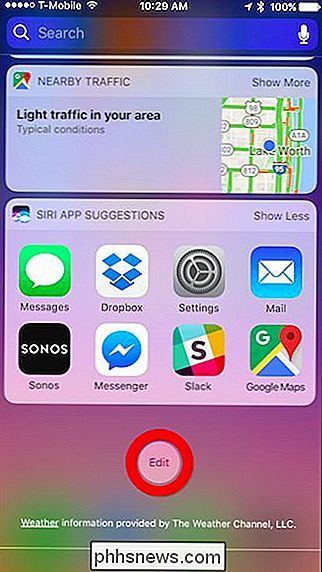
Sur le panneau Ajouter des widgets, trouvez Siri App Suggestions et touchez le rouge.
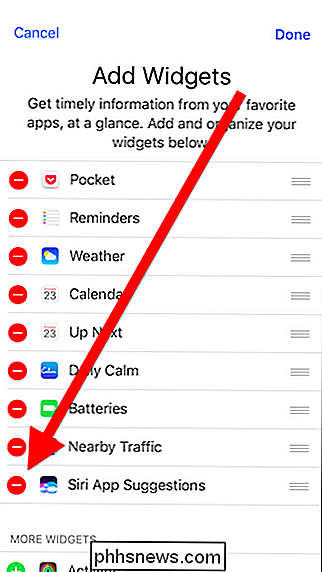
Enfin, appuyez sur "Supprimer".
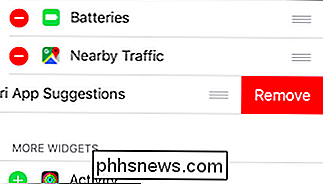
Si les suggestions de l'application ne disparaissent pas immédiatement, vous pouvez redémarrer votre iPhone.
Pour réactiver les suggestions d'applications, revenez au panneau Ajouter des widgets, puis appuyez sur signe plus vert à côté des suggestions de l'application Siri
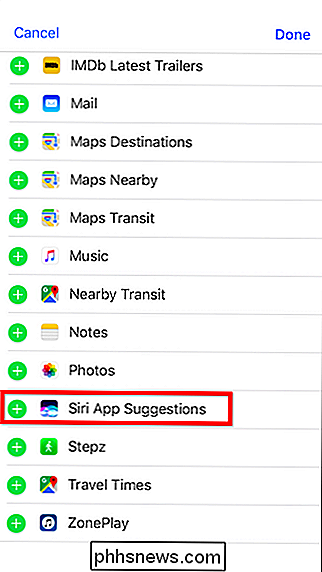
Si les suggestions de l'application ne réapparaissent pas immédiatement après l'ajout du widget, vous devrez peut-être redémarrer votre iPhone.
Malheureusement, il n'y a aucun moyen de désactiver l'un ou l'autre fonctionnalités. Si vous aimez réellement le widget Suggestions Siri App, mais que vous ne voulez pas les suggestions de l'écran de verrouillage, par exemple, vous n'avez pas de chance. Vous devez soit les avoir tous les deux, soit pas du tout.

Quelle est la différence entre GPT et MBR lors de la partition d'un disque
Configurez un nouveau disque sous Windows 10 ou 8.1 et on vous demandera si vous voulez utiliser MBR (Master Boot Record) ) ou GPT (table de partition GUID). Aujourd'hui, nous expliquons la différence entre GPT et MBR et vous aidons à choisir la bonne pour votre PC ou votre Mac. GPT apporte de nombreux avantages, mais MBR est toujours le plus compatible et est toujours nécessaire dans certains cas.

Comment basculer ou lancer des applications à partir de la barre tactile du MacBook Pro
Apple met un écran tactile sur le MacBook Pro, mais n'offre aucun moyen de lancer ou de changer d'appli. Sérieusement, Apple? Cela semble être un oubli, mais heureusement, quelques développeurs se sont montrés prêts à offrir cette fonctionnalité. Deux applications principales offrent la commutation et le lancement d'applications tactiles: TouchSwitcher et Rocket.



